win10如何启动Windows update服务?win10专业版系统如何设置延迟更新?
解决方案:
注意:由于微软更新策略变更,出厂预装家庭中文版的系统是无法禁用更新功能的(预装专业版可以禁用更新功能),在联网检测到版本较低的情况下微软将强制推送更新通知。
1、按“Win+R”组合键,进入运行界面,输入“services.msc”后按回车键,进入服务界面;
2、找到Windows Update,点击鼠标右键选中“属性”,进入“Windows Update的属性”界面,启动类型选择“禁用”,点击“确定”即可。
1、按“Win+R”组合键,进入运行界面,输入“services.msc”后按回车键,进入服务界面;
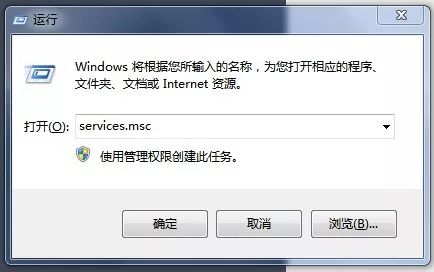
2、找到Windows Update,点击鼠标右键选中“属性”,进入“Windows Update的属性”界面,启动类型选择“自动”,服务状态选择“启动”,点击“确定”即可。
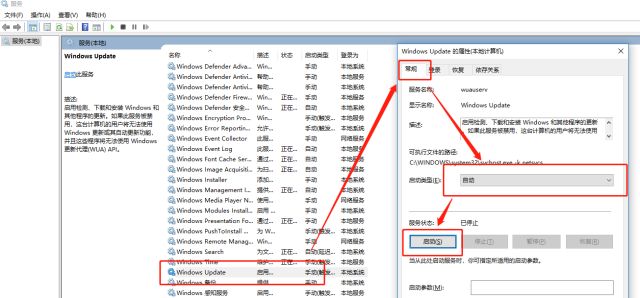
1、点击“开始”-“设置”;
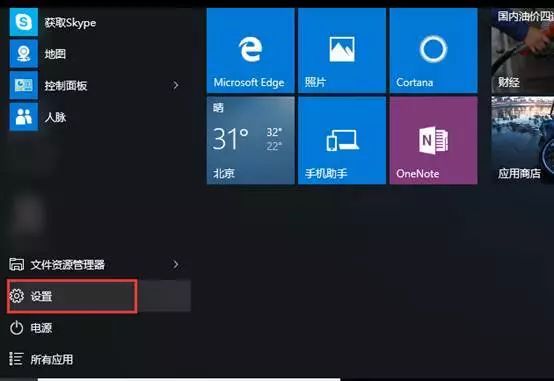
2、打开后,找到“更新和安全”,点击;
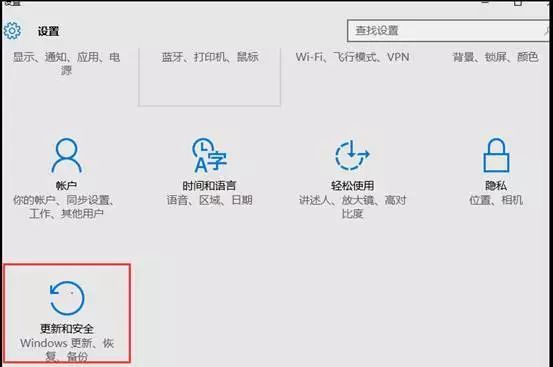
3、在左侧可看到Windows更新,右侧可看到当时更新状态;
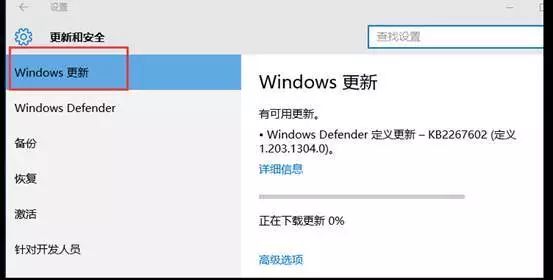
4、点开“高级选项”,可看到更新设置及更新方式。
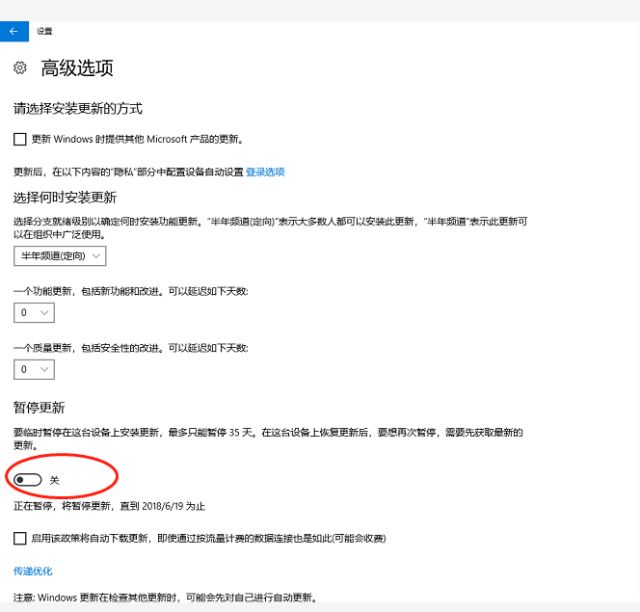
以上就是如何在win10系统中禁用与开启Windows Update的操作方法的完整教程了,小伙伴们都学会了吗?希望这个小小的经验能够帮助大家不再烦恼!
uc电脑园提供的技术方案或与您产品的实际情况有所差异,您需在完整阅读方案并知晓其提示风险的情况下谨慎操作,避免造成任何损失。

未知的网友